Учетная запись электронной почты iCloud — это адрес электронной почты, используемый в качестве идентификатора Apple ID для таких служб Apple, как FaceTime, iMessage, iTunes Store или iOS App Store. Раньше после удаления учетной записи электронной почты iCloud вы больше не могли входить в систему, пользоваться услугами Apple или покупать товары.
Apple сделала возможным в мае 2018 года поддержать Европейские общие правила защиты данных. Регулирование является обязательным в Европе, но Apple применяется по всему миру. Просто узнайте больше о методах удалить учетную запись электронной почты iCloud с вашего iPhone и Mac из статьи.
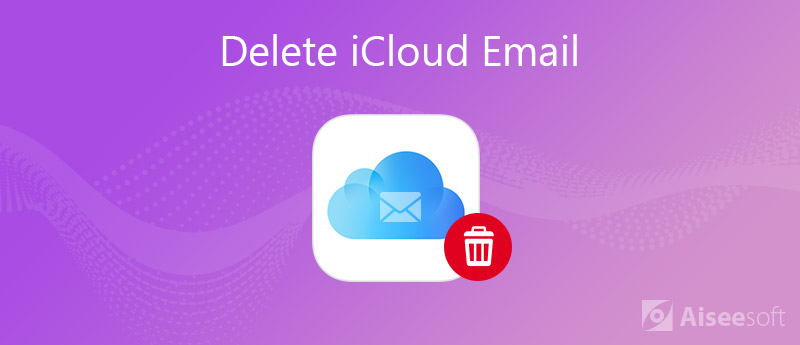
Согласно Apple, существуют важные шаги, чтобы удалить учетную запись электронной почты iCloud, удалить ваш iPhone, Mac или другие устройства, связанные с учетной записью электронной почты, а затем отменить или удалить учетную запись.
1. Перед удалением учетной записи электронной почты iCloud вы можете загрузить все файлы с вашего iPhone, компьютера, а также iCloud.
2. Откройте веб-сайт Apple, введите учетную запись электронной почты iCloud, которую вы хотите удалить, щелкните значок стрелки и введите свой пароль для входа.
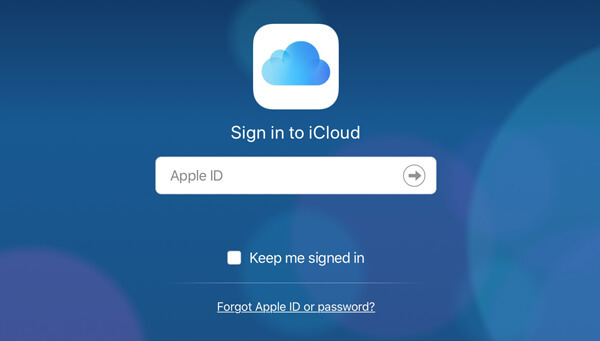
3: Прокрутите вниз до области «Устройства», щелкните одно из своих устройств и нажмите «Удалить из учетной записи» во всплывающем окне, чтобы удалить его из учетной записи iCloud.
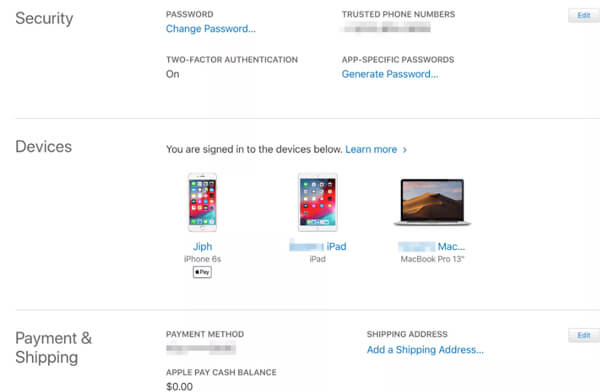
1: Войдите в учетную запись iCloud, которую вы хотите отменить, на веб-сайте Apple.
2: Выберите «Управление учетной записью» после входа на страницу учетной записи Apple ID. Найдите область «Данные и конфиденциальность» внизу страницы и нажмите «Управление конфиденциальностью».
3: Нажмите «Удалить свою учетную запись», а затем «Запрос на удаление вашей учетной записи». При появлении запроса выберите причину, по которой вы хотите отменить учетную запись электронной почты iCloud.
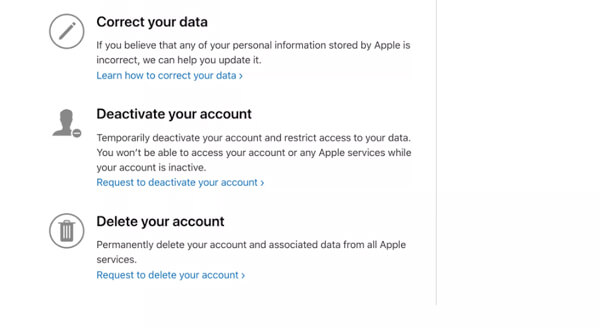
Примечание. Apple аннулирует вашу учетную запись iCloud через 7 дней. До этого вы все еще можете использовать учетную запись. После этого вы должны создать новую учетную запись iCloud и Измени это использовать на вашем iPhone.
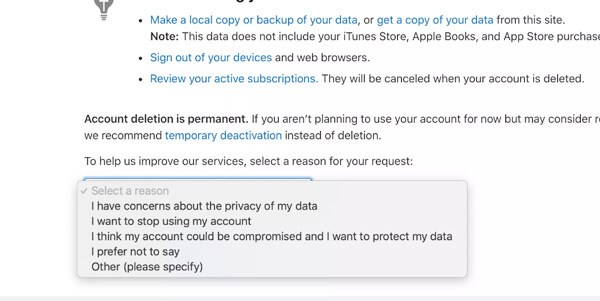
Если вам нужно удалить электронную почту iCloud с вашего iPhone, а также связанную информацию, FoneEraser желаемый ластик данных iPhone для постоянного и тщательного удаления всего содержимого и настроек iPhone с 3-мя различными уровнями стирания.

Скачать
100% безопасность. Без рекламы.



Примечание. Чтобы окончательно удалить учетную запись iCloud с iPhone, потребуется некоторое время, если на вашем устройстве много данных. Чтобы предотвратить потерю данных, вам лучше сделать резервную копию перед удалением аккаунта.
Более того, удаление электронной почты iCloud не означает удаление учетной записи iCloud, и вы все равно можете получить доступ к данным iCloud.
Когда вам нужно удалить электронную почту iCloud на вашем Mac без какой-либо дорожки, такой как связанные с Apple ID файлы, кеш и многое другое, Aiseesoft Mac Cleaner представляет собой одношаговое решение, позволяющее легко и быстро избавиться от учетной записи iCloud от Mac.

Скачать
100% безопасность. Без рекламы.



Заключение
Это окончательное руководство о том, как отменить и удалить учетную запись электронной почты iCloud на вашем iPhone и Mac. Вообще говоря, вы можете отменить бесполезную учетную запись на веб-сайте Apple после удаления всех устройств, связанных с ней. Если вы используете учетную запись iCloud на нескольких устройствах и просто хотите удалить ее с iPhone, FoneEraser должен быть хорошим вариантом. Чтобы сделать это на Mac, вы можете попробовать Aiseesoft Mac Cleaner. Если у вас возникли другие проблемы, связанные с учетной записью iCloud, оставьте сообщение ниже.

Mac Cleaner - это профессиональный инструмент управления Mac, который удаляет ненужные файлы, беспорядок, большие / старые файлы, удаляет дубликаты файлов и отслеживает производительность вашего Mac.
100% безопасность. Без рекламы.